La fonction GROUPE – REVIT
Dans un projet ou Famille Revit, un groupe est une collection d’éléments qui se comportent comme une seule entité. Les éléments dans un groupe peuvent être déplaces, copiés et manipules ensemble en tant qu’unique pièce. Les groupes peuvent également être imbriqués et contenir d’autres groupes. Créer un groupe dans revit aide à organiser et simplifier la modélisation.
Pour utiliser la fonction "Groupe" dans Revit, suivez ces étapes:
- Sélectionnez les éléments que vous voulez inclure dans le groupe.
- Cliquez sur l'onglet "Modifier" dans le ruban.
- Cliquez sur "Grouper" dans le groupe "Sélection".
- Entrez un nom pour le nouveau groupe dans la boîte de dialogue "Créer un groupe".
 Cliquez sur "OK" pour créer le groupe.
Cliquez sur "OK" pour créer le groupe.
Remarque : Les éléments dans un groupe peuvent être modifiés en tant que groupe ou en
Vous pouvez copier cette nouveau élément autant de fois que vous voulez .
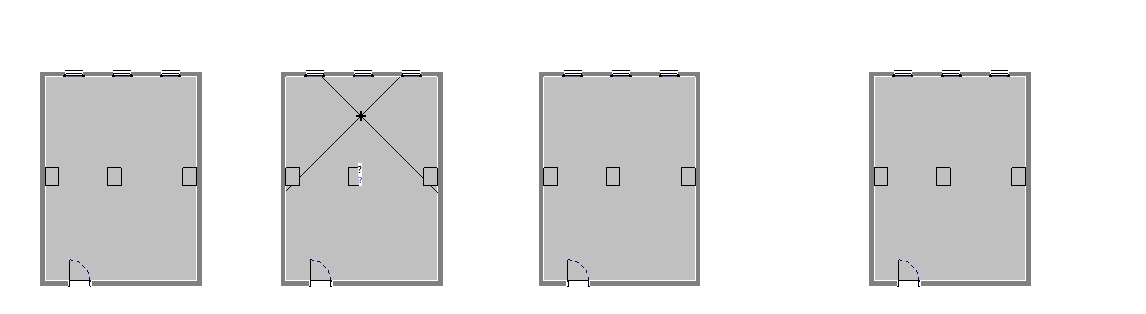
Vous pouvez le modifier, le dissocier ou bien le convertir en lien et dont en un nouveau projet .

Les changements apportés à un modèle dans Autodesk Revit peuvent avoir un impact sur les différents éléments qui composent ce modèle. Par exemple, si vous modifiez la forme d'un mur, cela peut affecter les ouvertures associées à ce mur, ou les emplacements de luminaires ou de prises de courant qui sont montés sur ce mur. De manière générale, tout changement dans Revit est susceptible de provoquer des mises à jour dans d'autres parties du modèle qui dépendent de la modification effectuée. Il est donc important de vérifier les impacts potentiels de tout changement avant de le faire.
Pour changer un élément dans un groupe Revit, suivez les étapes suivantes :
- Ouvrez le fichier Revit contenant le groupe
- Sélectionnez le groupe à modifier
- Cliquez sur "Modifier le groupe" dans le ruban "Modifier"
- Sélectionnez l'élément à modifier dans le modèle en direct
- Modifiez-le comme désiré
- Cliquez sur "Terminer le groupe" dans le ruban "Modifier" pour enregistrer les modifications.

Les changements apportés à un modèle dans Autodesk Revit peuvent avoir un impact sur les différents éléments qui composent ce modèle. Par exemple, si vous modifiez la forme d'un mur, cela peut affecter les ouvertures associées à ce mur, ou les emplacements de luminaires ou de prises de courant qui sont montés sur ce mur. De manière générale, tout changement dans Revit est susceptible de provoquer des mises à jour dans d'autres parties du modèle qui dépendent de la modification effectuée. Il est donc important de vérifier les impacts potentiels de tout changement avant de le faire.
Looking forward to seen you next month!
La fonction GROUPE - REVIT
Dans un projet ou Famille Revit, un groupe est une collection d’éléments qui se comportent comme une seule entité. Les éléments dans un groupe peuvent être déplaces, copiés et manipules ensemble en tant qu’unique pièce. Les groupes peuvent également être imbriqués et contenir d’autres groupes. Créer un groupe dans revit aide à organiser et simplifier la modélisation.
Pour utiliser la fonction "Groupe" dans Revit, suivez ces étapes:
- Sélectionnez les éléments que vous voulez inclure dans le groupe.
- Cliquez sur l'onglet "Modifier" dans le ruban.
- Cliquez sur "Grouper" dans le groupe "Sélection".
- Entrez un nom pour le nouveau groupe dans la boîte de dialogue "Créer un groupe".
 Cliquez sur "OK" pour créer le groupe.
Cliquez sur "OK" pour créer le groupe.
Remarque : Les éléments dans un groupe peuvent être modifiés en tant que groupe ou en
Vous pouvez copier cette nouveau élément autant de fois que vous voulez .
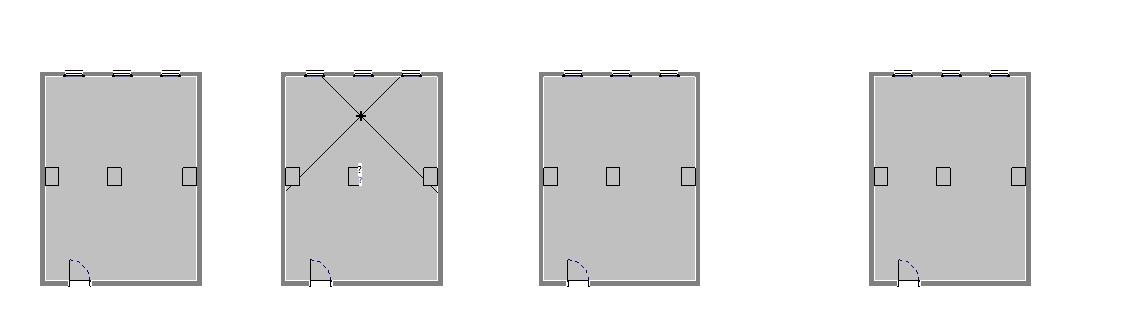
Vous pouvez le modifier, le dissocier ou bien le convertir en lien et dont en un nouveau projet .

Les changements apportés à un modèle dans Autodesk Revit peuvent avoir un impact sur les différents éléments qui composent ce modèle. Par exemple, si vous modifiez la forme d'un mur, cela peut affecter les ouvertures associées à ce mur, ou les emplacements de luminaires ou de prises de courant qui sont montés sur ce mur. De manière générale, tout changement dans Revit est susceptible de provoquer des mises à jour dans d'autres parties du modèle qui dépendent de la modification effectuée. Il est donc important de vérifier les impacts potentiels de tout changement avant de le faire.
Pour changer un élément dans un groupe Revit, suivez les étapes suivantes :
- Ouvrez le fichier Revit contenant le groupe
- Sélectionnez le groupe à modifier
- Cliquez sur "Modifier le groupe" dans le ruban "Modifier"
- Sélectionnez l'élément à modifier dans le modèle en direct
- Modifiez-le comme désiré
- Cliquez sur "Terminer le groupe" dans le ruban "Modifier" pour enregistrer les modifications.

Les changements apportés à un modèle dans Autodesk Revit peuvent avoir un impact sur les différents éléments qui composent ce modèle. Par exemple, si vous modifiez la forme d'un mur, cela peut affecter les ouvertures associées à ce mur, ou les emplacements de luminaires ou de prises de courant qui sont montés sur ce mur. De manière générale, tout changement dans Revit est susceptible de provoquer des mises à jour dans d'autres parties du modèle qui dépendent de la modification effectuée. Il est donc important de vérifier les impacts potentiels de tout changement avant de le faire.
Looking forward to seen you next month!
Ces articles peuvent vous intéresser :


